COME CAMBIARE LO SFONDO SU WINDOWS 10 SENZA AVERLO ATTIVATO
5 aprile 2021
1617621319000
Ecco svelato un altro dei segreti di Windows!
Windows, come ben sappiamo, offre un’immensa gamma di funzionalità. Dall’altra parte, però, per sfruttarne i benefici dobbiamo attivarlo. A proposito, ne parliamo qui.
Nel caso in cui volessimo eseguire delle azioni piuttosto semplici, come cambiare lo sfondo del desktop, con l’attivazione di Windows è possibile effettuare questa operazione tramite le Impostazioni. Dall’altra parte, però, esistono diversi modi per modificare lo sfondo su una copia non attivata di Windows 10.
#COSA SUCCEDE SE NON ATTIVIAMO WINDOWS 10?
Microsoft permette di scaricare e utilizzare Windows 10 senza attivarlo, ma questo avviene con alcune restrizioni. L'intero menù di Personalizzazione in Impostazioni è disabilitato, il che significa che non è possibile modificare varie opzioni di aspetto per il nostro PC.
Fortunatamente, Impostazioni non è l'unico modo per cambiare lo sfondo del desktop di Windows 10.
Ovviamente, è sempre consigliato pagare una licenza di Windows 10 se questa ci serve (mi raccomando, non scarichiamo ISO pre-attivate da siti di terze parti. La maggior parte delle volte sono la chiave d’accesso per il nostro pc da parte dei malintenzionati).
Inoltre, ci libererà dalla straziante filigrana "Attiva Windows 10" e ci darà accesso alle normali opzioni di personalizzazione.

#CAMBIARE LO SFONDO ATTRAVERSO L’ESPLORA RISORSE
Possiamo utilizzare l'utility integrata dell’Esplora Risorse per impostare qualsiasi immagine che sia presente sul nostro computer o su una memoria esterna come sfondo del desktop.
Per usufruire di questo metodo, apriamo la cartella che contiene il nostro sfondo con Esplora file.
Una volta individuato il file interessato, clicchiamo su di esso con il tasto destro e selezioniamo "Imposta come sfondo del desktop".
.png)
Invece, nel caso in cui fossimo a corto di idee e volessimo dare un’occhiata agli sfondi che ci propone Windows, digitiamo la seguente directory nell’Esplora File:

Una volta scelta l’immagine, il gioco è fatto!
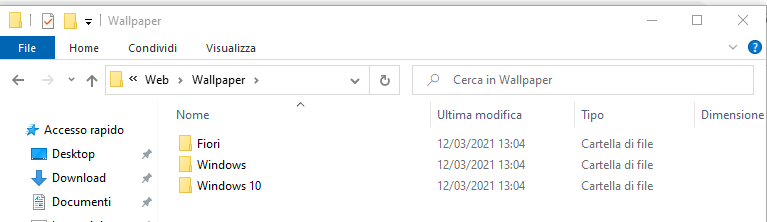
Nel caso in cui decidessimo di voler tornare al caro e vecchio sfondo predefinito di Windows ci basterà solo cliccare sulla cartella Windows e reimpostare lo sfondo.
.png)
#CAMBIARE LO SFONDO DEL DESKTOP DI WINDOWS 10 USANDO INTERNET EXPLORER
È possibile utilizzare un Web browser come Internet Explorer (anche se è datato? Sì) o Firefox per impostare qualsiasi immagine presente in qualsiasi sito web come sfondo del desktop.
In questo modo, non è necessario scaricare prima lo sfondo e poi usare il metodo visto prima per impostarlo come sfondo del desktop. Possiamo eseguire il tutto all'interno del nostro browser.
Teniamo presente che Google Chrome e Microsoft Edge non offrono questa opzione. Dobbiamo necessariamente fare affidamento su Internet Explorer o Firefox.
Per eseguire questa operazione in Internet Explorer, apriamo il menu Start, cerchiamo Internet Explorer e clicchiamo sul browser nei risultati.
.png)
Ora cerchiamo l’immagine che ci interessa, clicchiamo con il tasto destro e selezioniamo la voce Imposta come sfondo.
.png)
#CAMBIARE LO SFONDO DEL DESKTOP DI WINDOWS 10 USANDO FIREFOX
Come anticipato poco fa, possiamo utilizzare anche Firefox per modificare lo sfondo del desktop.
Apriamo il nostro browser, cerchiamo l’immagine e cliccando su di essa con il tasto destro, selezioniamo la voce Imposta come sfondo del desktop. Et voilà!
.png)
(Pubblicità occulta: me ne pento? No. Lo rifarei? Probabilmente sì).
A questo punto ci comparirà una casella che ci permetterà di definire come lo sfondo appare sul tuo desktop. Se notiamo che il nostro sfondo non copre l'intero schermo nell'anteprima, clicchiamo sul menu a tendina Posizione e selezioniamo la voce Riempi.
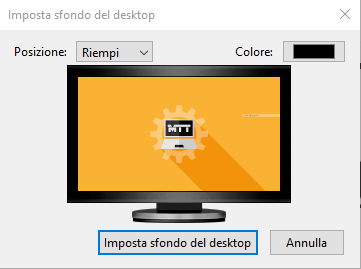
Ecco fatto!
I modi per personalizzare Windows sono molteplici e piuttosto semplici, bastano solo un po’ di pazienza e attenzione.
In ogni caso, qui possiamo trovare moltissime guide facili e utilissime. Cosa stiamo aspettando? Susu, dai.
Fonte:

